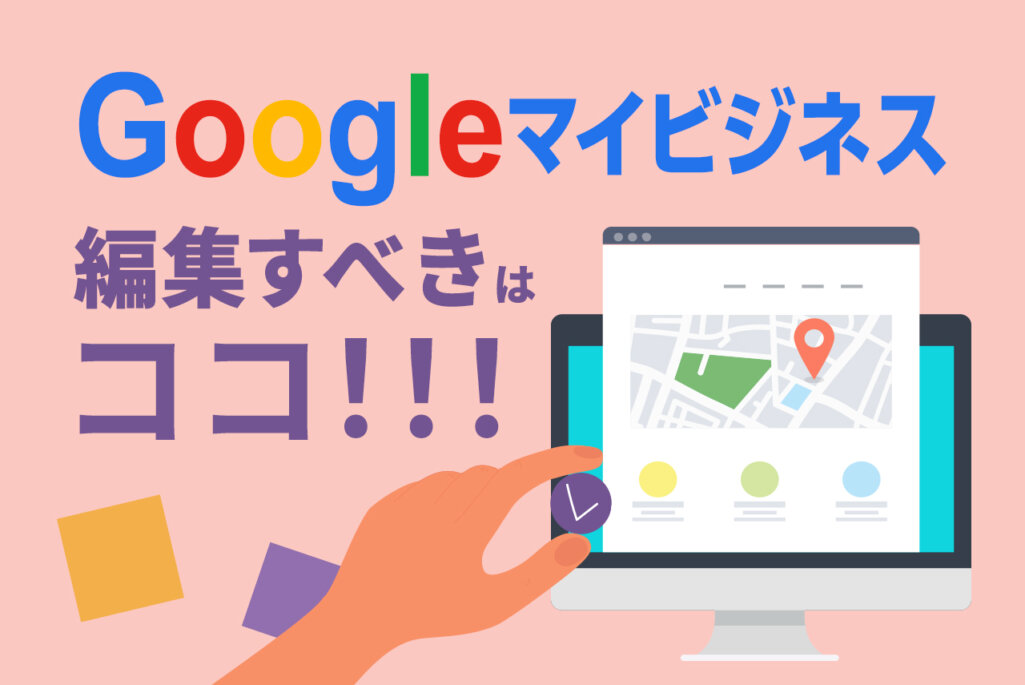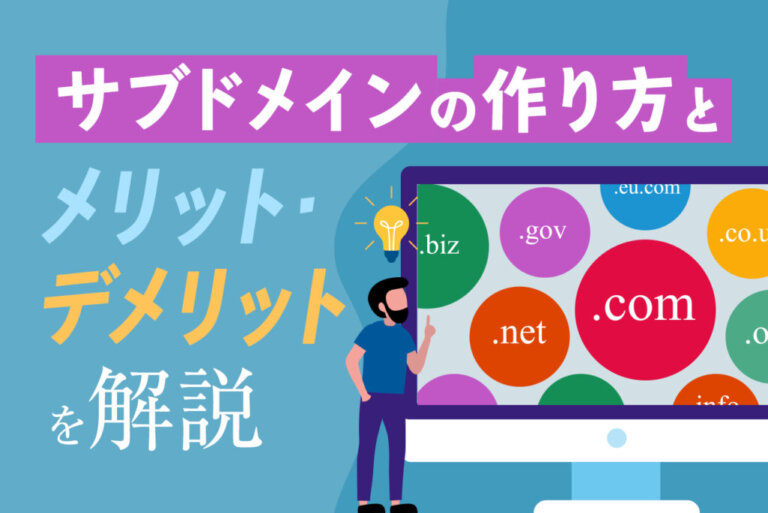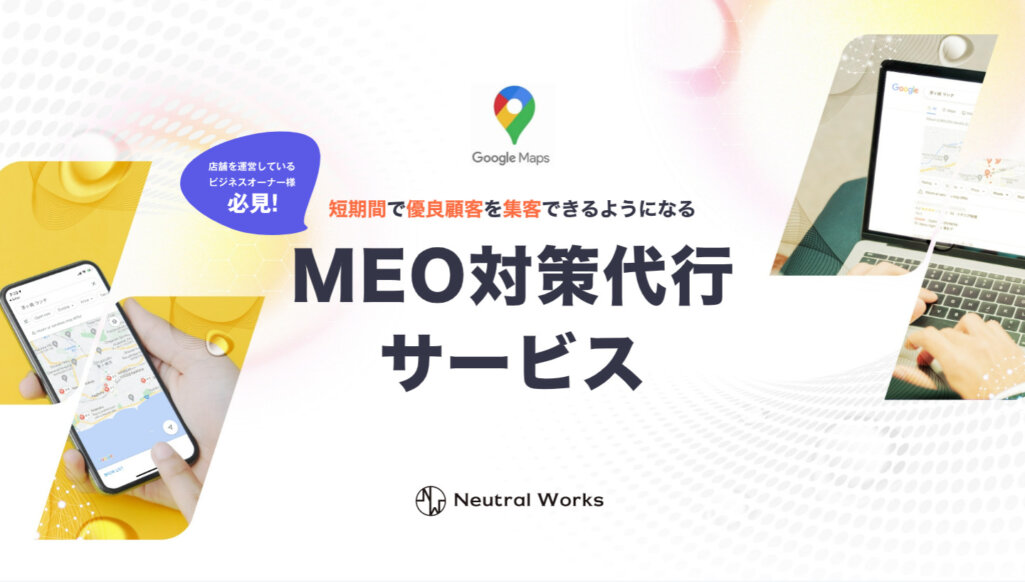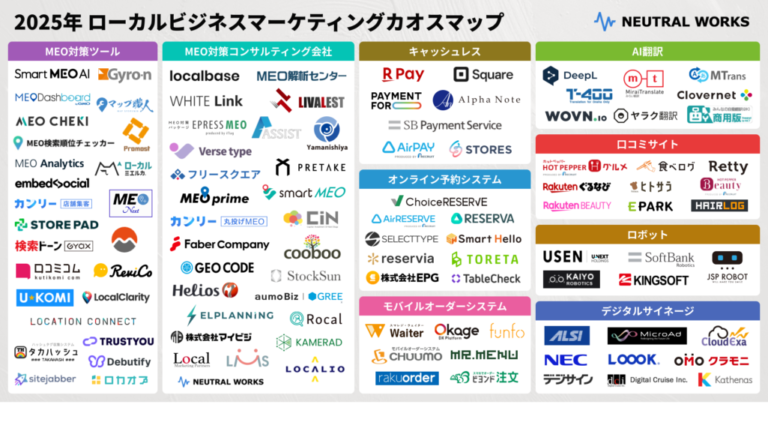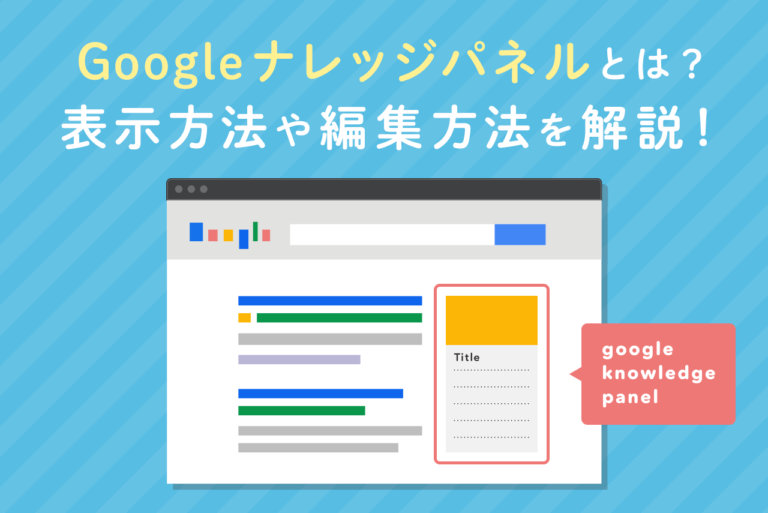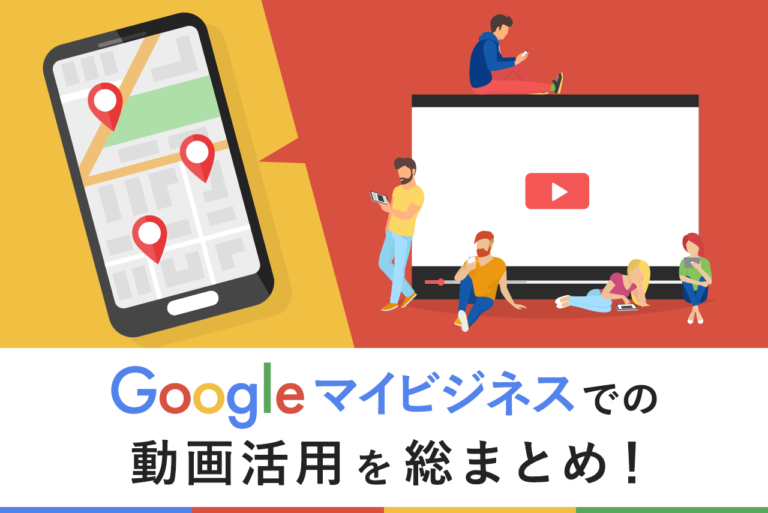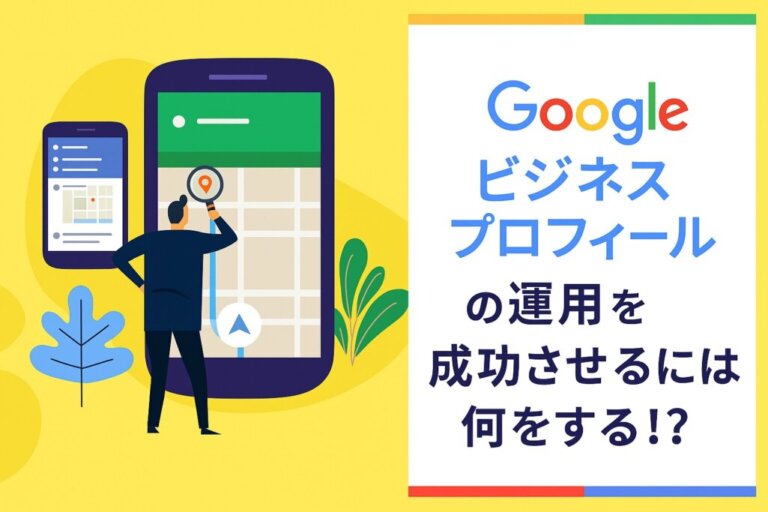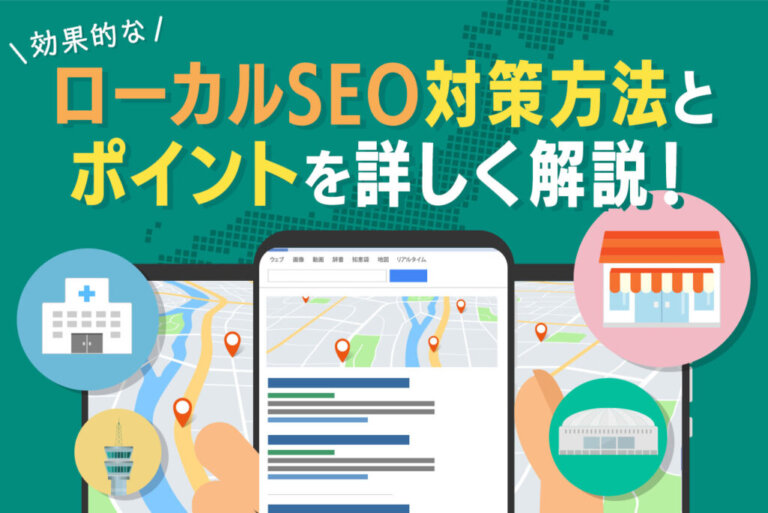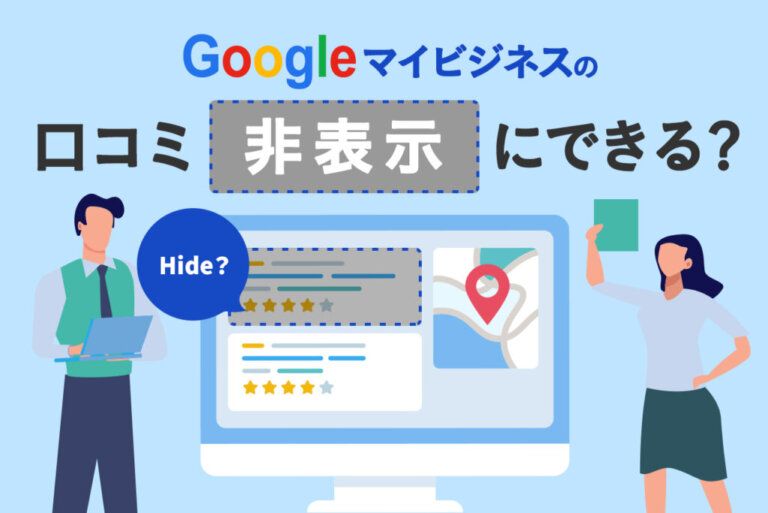Googleマイビジネスには、店舗の情報やビジネスに役立つ情報を編集する様々な機能があります。特に Googleマップを活用した店探しや問い合わせができるGoogleマイビジネスでは、編集機能を活用してユーザーが求める情報をわかりやすい形で届けることができます。
しかし、 Googleマイビジネスでユーザーに情報提供を行おうと思っても、管理・編集を行う画面では様々な要素が含まれます。そのため初めてGoogleマイビジネスを編集する方にとっては、わかりづらく感じる点も少なくありません。
そこで、この記事ではGoogleマイビジネスの編集が必要になる情報や、管理・編集する方法を解説します。
サイトの成果改善でお困りではないですか?
「サイトからの問い合わせを増やしたいが、どこを改善すべきか分からない…」そんなお悩みをお抱えの方、ニュートラルワークスにご相談ください。
弊社のサイト改善コンサルティングでは、サイトのどこに課題があるかを実績豊富なプロが診断し、ビジネスに直結する改善策をご提案します。
目次
Googleマイビジネスの登録時に編集すべき情報
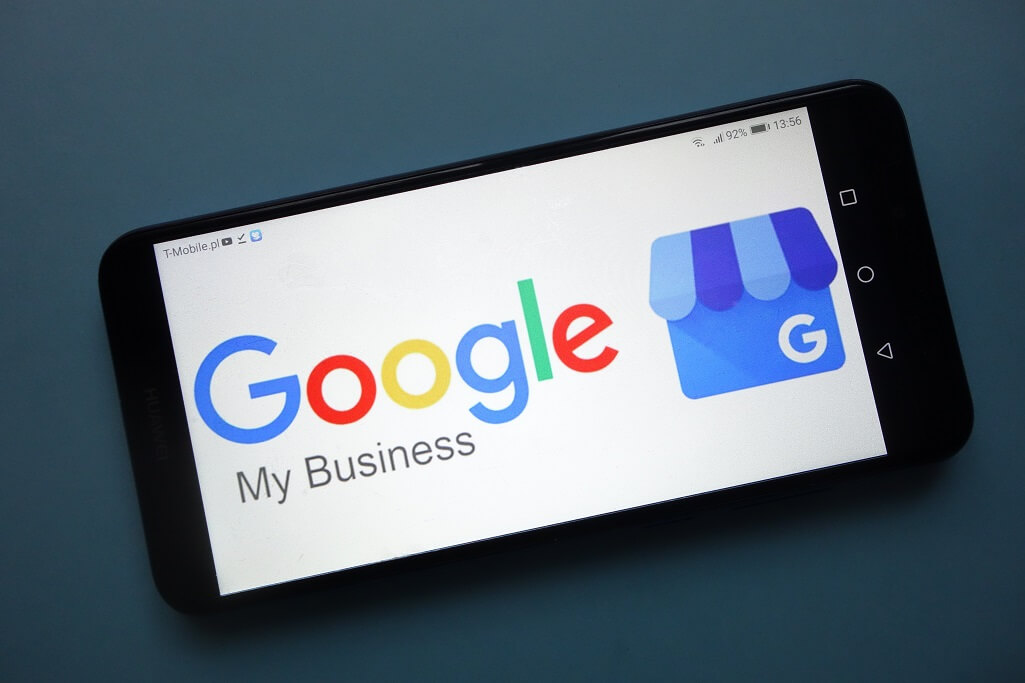
Googleマイビジネスに登録する時に、編集すべき情報について解説します。それぞれでどんな情報を記載するのか、ユーザーに役立つかといったポイントなど、注意点を含めて基本的な知識を持つことから始めましょう。
ビジネス所在地・住所
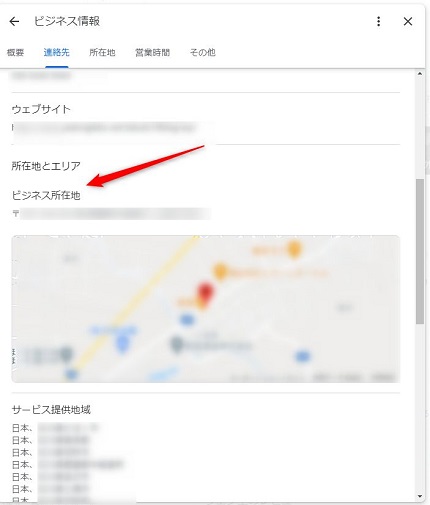
ビジネス所在地と住所は原則、Webサイトに掲載している住所と同じ表記を登録します。もし、Googleビジネスアカウントとビジネス所在地が異なる場合は、Webサイトの住所表記を※NAP統一させましょう。
また、登録する時には「住所1」に番地までを記入し、「住所2」には建物名や部屋番号を記入します。情報を記入する際の注意点は、何丁目かを省略せず、数字は全角でハイフンのみが半角で記入しなければならない点です。
※NAPとは、
- Name(企業や店舗の名前)
- Address(住所)
- Phone(電話番号)
を指す言葉で、多少の違いがあるだけでもクローラーに別の住所だと勘違いされる可能性があるため、Webサイトと表記を統一することが大切です。
サービス提供地域
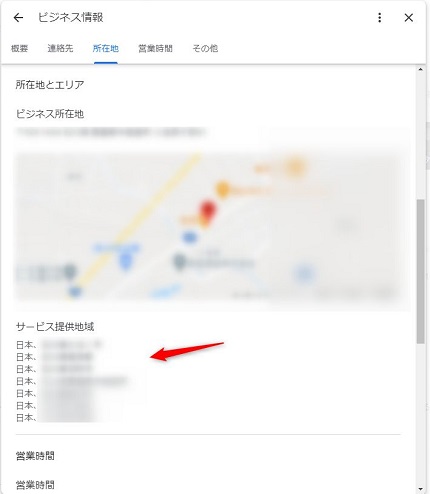
Googleマイビジネスは店舗がない場合でも、拠点以外の地域でサービスを届けるビジネスにも対応しています。
特定の店舗ではなく、デリバリーや出張型サービスなどの形でビジネスを行う場合は、郵便番号や市区町村などで提供する地域を指定しての登録が可能です。店舗を持っていなくても地域で営業を行っている会社としてアピールできるので、検索ランキング上位になることも不可能ではありません。
サービス提供に登録できる地域の数は20箇所までと制限があることにはご注意ください。日本全国などの特に地域の制限がない時は、登録しなくても問題はありません。もし、20箇所以上の地域で活動する会社の場合は、メインとなる地域を絞って登録しましょう。
連絡先の電話番号
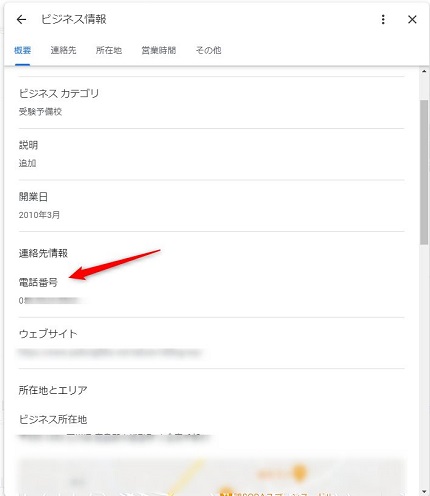
連絡先の電話番号についても、Webサイトに掲載してある電話番号に統一して登録します。あくまでもビジネスのために登録するので、拠点に繋がる電話番号にしておくことが重要です。
また電話番号は、ユーザーが予約や問い合わせをする時に活用するものなので、忘れずに登録するようにしてください。できるだけフリーコールやフリーダイヤルは避けて、地域性の強化につながる市外局番が使われた正式な電話番号にすることを推奨します。
フリーダイヤルやフリーコールなどの着信課金電話番号であっても、固定電話番号となる裏番号があるので、そちらの方で登録するようにしましょう。
登録するウェブサイト
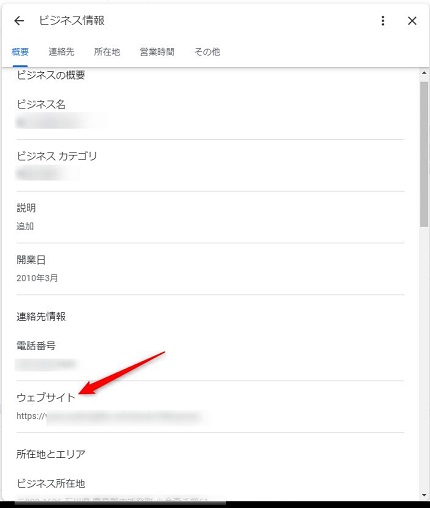
Googleマイビジネスで登録するWebサイトは、https://といったスキームを含むURLで登録します。もしトップページではなく、アクセスして欲しいページがあるのであれば、そちらを登録すればマップ検索結果からリンクさせられます。
また、メインの公式サイトではなく、ホットペッパーや食べログなどのポータルサイトを使っている場合は、そちらのURLでも問題ありません。しかし、ローカル検索の評価を上げたいと考えるのであれば、公式サイトを運用して、そのURLを登録した方が効果的なSEOが実現しやすくなります。
Googleマイビジネスに登録する情報をできるだけ詳細にして、自社の公式サイトの評価も高められるように適切なURLを登録しましょう。
営業時間の詳細
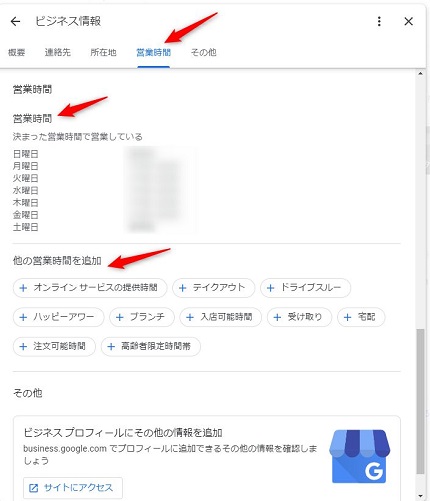
Googleマイビジネスで登録できる営業時間には、開店時間や閉店時間の他に以下の項目から選択できます。
- テイクアウト
- ブランチ
- ハッピーアワー
- ドライブスルー
- 受取
- 宅配・注文可能時間
- 入店可能時間
様々な業種向きの項目があるため、店舗や会社に合わせた営業時間の詳細を登録していきましょう。ユーザーにどの時間までどんなことができるのか伝えることができれば、新規顧客が店に足を運んでくれる可能性が高まります。
また定休日や時間外の時間もしっかりと伝えておけば、ユーザーが営業日以外に店を訪れてしまうような、すれ違いを避けることも可能です。
お店の略称
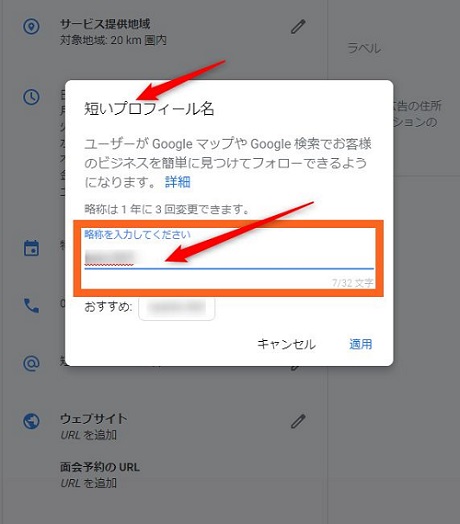
Googleマイビジネスでは、お店の略称設定ができるようになっています。この略称設定では、GoogleマップのURLを短縮して表示させることができます。加えて店舗名やサービスの名前を分かりやすく変更できるため、検索してもらいやすくなるでしょう。
URLの略称設定をする時は、「https://g.page/ + プロフィールの略称」という形で表示できます。。プロフィールの略称部分にはお店の特徴が伝わりやすい名前を設定しましょう。
また、略称設定したURLはショップカードに記載しておけば、URLを手打ちしなくてもアクセスできるようになることから、ユーザーの手間を省けます。
視覚的な情報を多くしすぎないように工夫したい時は、お店の略称も活用してみてはいかがでしょうか。
予約・事前注文リンク
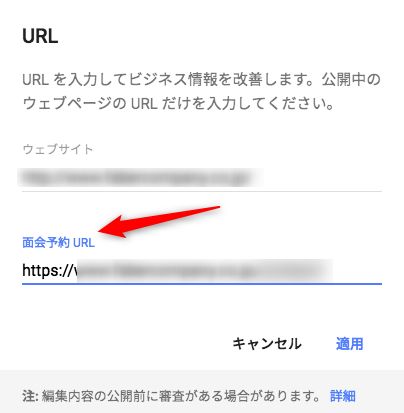
Googleマイビジネスには、予約リンクと事前注文リンクという設定があります。予約リンクの場合は、ナレッジパネルの予約等に表示されるリンク先を設定するものです。ジムや宿泊施設など事前に予約が必要でアポイントを取る自社の予約ページがあるビジネスに最適な設定です。
注文リンクは予約リンク同様にナレッジパネルで設定できるもので、飲食関連の特定の事前申し込みや、事前発注の注文ページを持っている方に向いている設定です。どちらも会社や店舗のページでユーザーが直接申し込みができる手段となります。しかし、食べログやホットペッパーなどのURLは登録できない点にはご注意ください。
メニュー
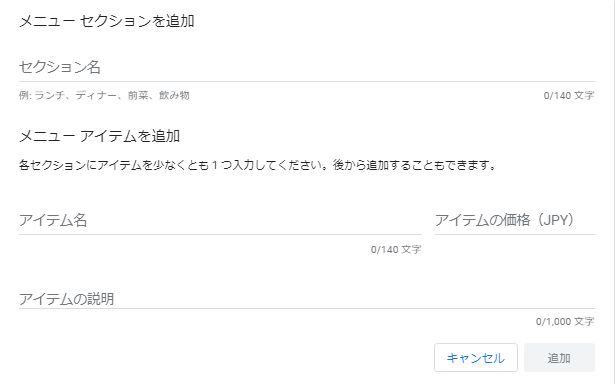
Googleマイビジネスに表示されるメニューは、飲食関連のカテゴリとして、スマホやタブレット端末でのみ表示されるタイプのものです。この機能はお店のメニューを掲載でき、具体的なメニューの詳細と価格を表示できます。
Googleマイビジネスでは、料理名や食材の名前を入れるだけでも、その料理を食べたいとと考えているユーザーの検索に引っかかりやすくなります。例えば、ラーメン屋を営んでいる場合、メニューを追加することで「ラーメン」のみだけではなく「中華」「チャーハン」などといった類似の検索ワードでも表示されるようになります。そのため、メニューを追加することで、より多くの人に認知してもらうことができます。
ユーザが飲食店を探す際にはどんな料理を出しているのか、どれだけの価格で食事できるのかといった情報はお店選びにとって重要なポイントです。ユーザーにより具体的なお店のイメージをつかんでもらうためにも、メニューはしっかりと記載しておきたい項目の一つです。
サービス・商品情報
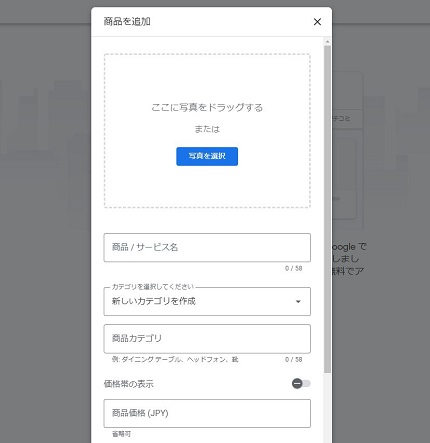
サービス・商品情報は、メニューと同じく自社が提供しているサービスや商品の情報を掲載できる項目です。ここではサービスと商品情報それぞれを解説します。
サービス情報
サービスは、ナレッジパネル上ではメニューとして表示される場合もありますが、提供しているサービスのカテゴリや種類で属性を登録していきます。例えば美容室で提供するサービスの場合は、「施設内容」や「オプション」などのカテゴリで分類できます。セクション部分にはカテゴリを、アイテムには商材や商品を登録しましょう。メニューと同様にスマホやタブレット端末のみの表示となります。
商品情報
商品を設定するケースでは、スマホやタブレットに限定されることなくどの端末でも表示できます。商品情報には、在庫品や商品名などを商品に関する基本的な情報を登録します。また商品をカテゴリ別に分けることができるため、ユーザーが効率的に商品を見つける際のサポートとなるでしょう。
その他にも、店舗ページの詳細リンクや購入や注文を行うアクションボタンも設置できるため、ユーザーの商品購入へ促進しやすくなります。。商品情報の設定は自社製品をアピールできる機会ともなるので、オンライン上での販売を考えている方には必要不可欠な項目と言えるでしょう。
特徴・サービスオプション(属性の追加)
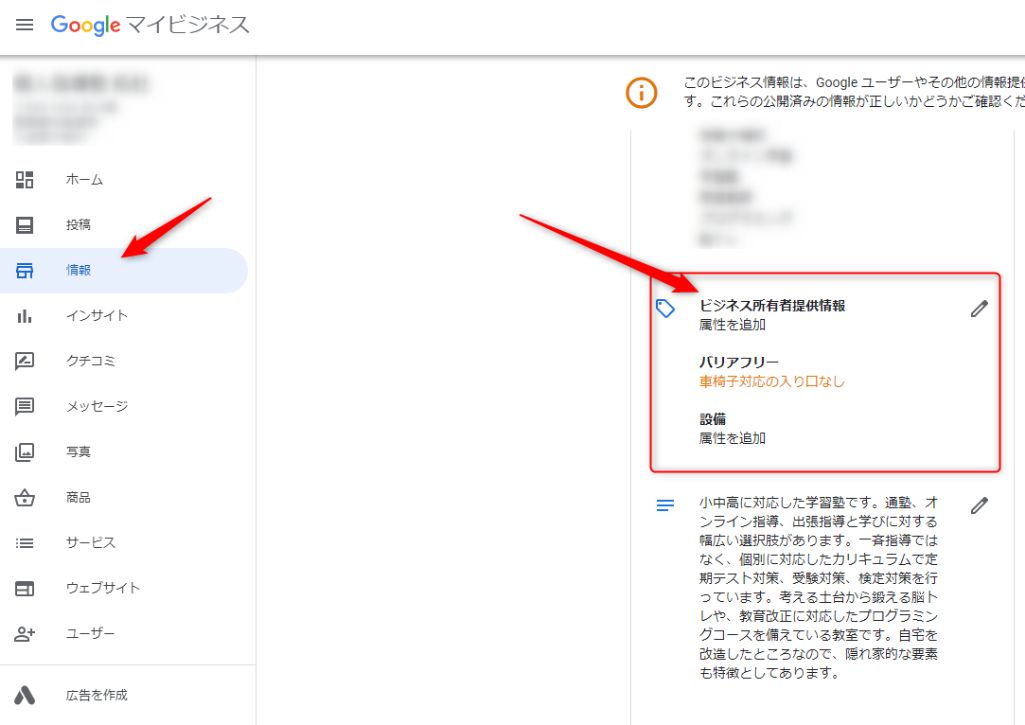
業種によってサービスの特徴が異なってくるため、サービスの属性や特徴を追加できる機能が搭載されています。
例えば博物館や美術館などの場合、
- 属性
- バリアフリーの有無
- 客層
- 設備
- 特徴
など、様々な情報を追加できます。。
サービスに応じて適切な項目が用意されているので、該当する項目があれば忘れずに設定しましょう。また、各業種の属性は更新して新たな項目が追加されることもあるので、定期的にチェックをし対応することをおすすめします。
特徴・サービスオプションは商品やサービスの魅力をより多くのユーザーに知ってもらうためにも役立つため、必ず設定しておきたい項目です。
お支払い、決済に関する属性
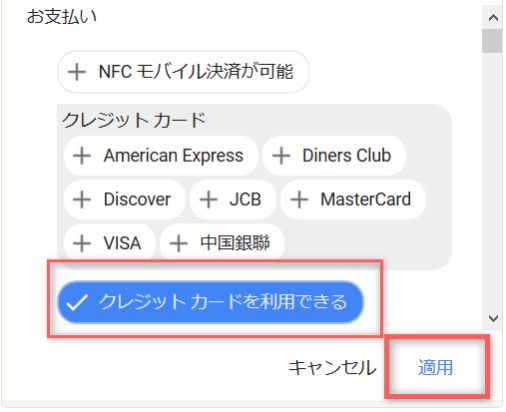
キャッシュレス決済が広まり現金以外にもクレジットカードやモバイル決済など、支払い方法も様々なものがあります。 Googleマイビジネスでは、店舗がどのような支払い方法に対応しているのかお支払いや決済に関する属性を設定することが可能です。
設定できる項目は、
- クレジットカード:American Express/Diners Club/Discover/JCB/MasterCard/VISA/中国銀聯
- NFCモバイル決済
- デビットカード可
- 小切手可
- 現金のみ
などから選べます。今後もさらに追加されていく可能性もあるので、新しい更新がないか逐一チェックしましょう。支払いや決済方法が増加しているからこそ、支払い方法や決済の方法はユーザーにとって重要な情報です。
サービスオプション
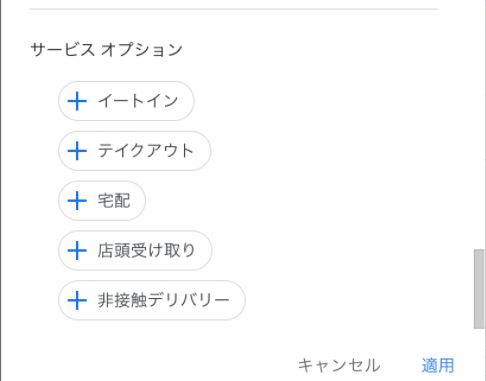
Googleマイビジネスで登録できるサービスオプションには以下のような項目があります。
- テイクアウト
- 宅配
- イートイン
- 非接触デリバリー
- 店舗受け取り
このように新型ウイルスの感染拡大を受けて、テイクアウトやイートインなどのデリバリーに関する項目が細かく設定できるようになりました。ここで設定した項目は検索結果からも確認できるため、新型ウィルスの対応状況をアピールすることにもつながります。
デリバリーサービスに対応していることはユーザーに安心感を与えると同時に、利用してもらえる可能性も高められるでしょう。
ビジネス情報
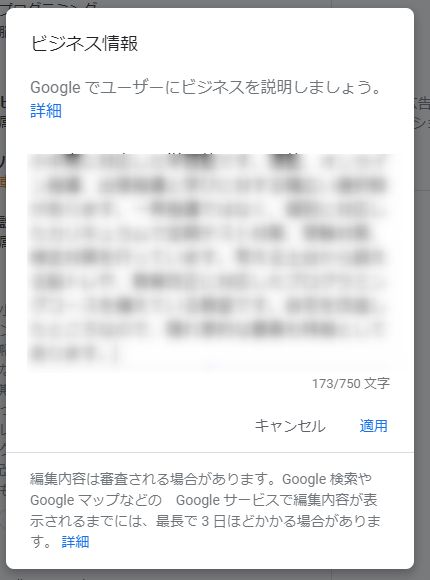
Googleマイビジネスの設定項目にあるビジネス情報は、自社や店舗の情報を最大750字の文章でまとめられます。実際には220文字程度に折りたたまれて表示されるので、文章のバランスにもご注意ください。また、改行ができないようになっているため、最大文字数まで書くと少し見にくくなってしまいます。
もちろん情報量を多く書いても問題はありませんが、簡潔な文章でユーザーにわかりやすくサービスや商品の内容が伝わるようにしましょう。内容については店舗によって様々ですが、
- 地名
- 人気の商品・サービス
- 店舗の特徴
- 最寄り駅
などを書くのが一般的です。
ビジネス情報は直接検索結果には関わらないとされていますが、訪れたユーザーの目に入ることは間違いないので、しっかり書いておくと好印象です。
開業日
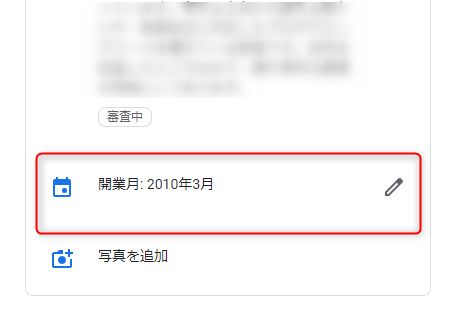
開業日の登録は、自社の店舗が新しいものなのか、地元にどれだけ根付いているのかアピールすることに役立ちます。開業日は検索結果で表示される項目ではありませんが、いつからある店舗なのかアクセスしてきたユーザーに認識してもらえます。
また開業日は1年先までの日付を設定できるので、開業前の店舗情報を書いて検索結果に表示させることが可能です。ただし、開業日と異なる日を書いてしまうと不確かな情報があると思われてしまうため、正確な情報を載せるようにしましょう。
写真・動画
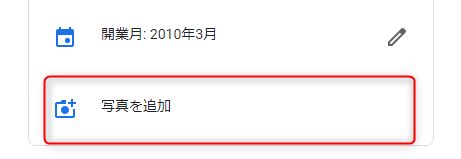
Googleマイビジネスでは、店舗の外観、商品やスタッフなどの画像や動画を掲載することができます。掲載した写真や動画は検索結果としても表示されるため、アイキャッチとしての効果もあると同時に、検索評価を高める働きもあります。
また、全天球カメラを使った360度画像はより臨場感を持たせることができるため、訴求力を強化するための方法としておすすめです。文章だけでは表現しきれない部分を、写真と動画をうまく活用してユーザーに興味を持ってもらえるように工夫しましょう。
Googleストリートビュー屋内版(インドアビュー)
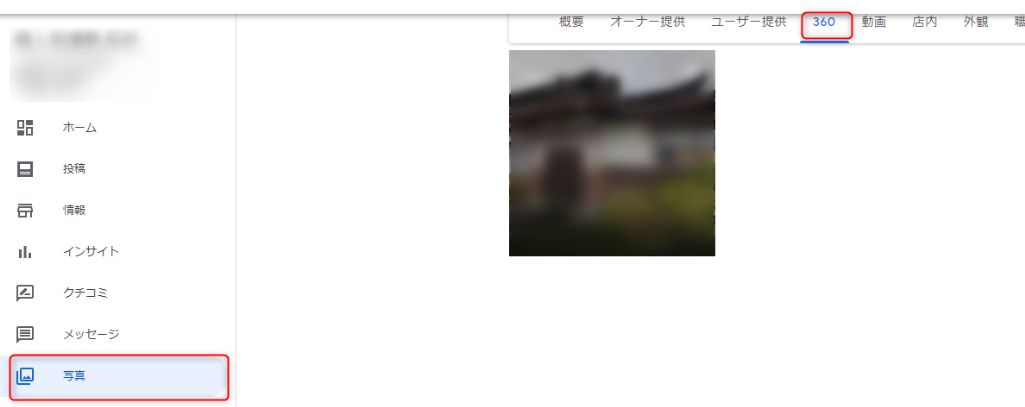
Googleマイビジネスで活用できるマップ検索結果では、Googleストリートビューを使った位置情報を登録できます。またストリートビューは店舗の外観だけでなく、店内を写せる屋内版も用意されています。
屋内版を活用するには専門の撮影が必要となりますが、ユーザーが店内の様子を知ることができるため、店舗の集客にも繋がりやすくなるでしょう。特に行ったことのないお店の様子がわかれば、それだけでも来店しやすくなります。
より具体的なお店の魅力を伝えたいという方は、Googleストリートビューの屋内版を検討してみてください。
<無料>資料ダウンロード
【サイト運営者必見】お客様成功事例集
集客と売上がアップした成功実績が見られる!
Googleマイビジネスの編集手順

Googleマイビジネスの編集を行うまでの手順を紹介します。
- 1. Googleマイビジネスのページを開き、Googleアカウントまたは電話番号を入力して「次へ」をクリック
- 2.パスワード入力の画面が開かれるので、登録しているパスワードを打ち込んでログイン
- 3.ログインを行うとマイビジネスの管理ページが開かれるので、左メニューにある「情報」から編集する項目を選択
- 4.後は、それぞれの項目に必要な情報を登録していく
以上の手順でGoogleマイビジネスの編集が行えるので、それぞれの項目についての情報をまとめていきましょう。
Googleマイビジネスの情報を編集する方法

Googleマイビジネスの情報を編集する方法について、PC、Android、iPhoneの3つに分けて解説します。
PCでGoogleマイビジネスの情報を編集する方法
PCからGoogleマイビジネスの情報を編集するときは、情報の中から編集したい項目を選びます。項目を選んだら「投稿」 をクリックして、投稿の横に表示される編集を選択してください。
そうすれば内容を編集していくことができるので、記載したい情報を記入し更新内容のプレビューを確認して問題がなければ、「公開」を押せば情報が更新されます。
iPhoneでGoogleマイビジネスの情報を編集する方法
iPhoneを使った編集の方法は、Googleマイビジネスのプロフィールから「投稿」をタップして、その他のアイコンから編集をタップしましょう。後は、PCと同じように情報編集を行って、プレビューを見て問題がなければ「公開」をタップすれば完了です。
AndroidでGoogleマイビジネスの情報を編集する方法
Androidで情報を編集する方法はiPhoneの方法とほとんど変わりありません。プロフィール画面から編集へ繋げることが出来るため、他2つの方法と同様に編集を行なって更新することができます。
どの方法でも公開するまでは更新されないので、記入ミスや抜けがないように確認する時間をじっくりと取りましょう。
Googleマイビジネスの情報を編集するときのコツ

Googleマイビジネスの情報を編集する時に知っておくと役に立つ、3つのコツを紹介します。それぞれをしっかりと意識して情報を編集していくことができれば、より多くのユーザーに興味を持ってもらえるでしょう。
見つけてほしいキーワードとの関連性を考える
Googleマイビジネスの情報を編集するときは、見つけてほしいキーワードに応じたコンテンツが扱えているかどうかが重要です。
例えば渋谷のラーメン屋さんの店舗を紹介するのであれば、「渋谷 ラーメン」というキーワードで検索結果に表示できるようにサービス商品・情報や略称を編集しなければなりません。この場合、口コミやSNSなどの情報も検索結果に繋がるので、どのページでも地域名と「ラーメン」は必ずキーワードとして使うようにしましょう。
さらに、どんな検索語句で流入しているかはGoogleビジネスのインサイトからできるようになっています。その機能を活用して、実際の検索結果と比べながら、他に必要なキーワードの追加や情報改善を行なっていくことが成功への近道です。
NPAOを意識する
Googleマイビジネスを最大限生かすためには、NPAOを意識することも必要不可欠です。NAPOとはNAPにOをくっつけたもので、上位表示をより確実にするために情報のズレをなくす考え方です。
- NはName:登録したい企業や店舗の正式名称
- AはAddress:実店舗の正式な住所
- PはPhone:起業や店舗の正式な電話番号
- Oはo’clock:企業や店舗の開店から閉店の営業時間
Googleマップの最適化を図るMEOは正確な位置情報が必要となるため、NAPが異なると検索結果が正しく表示されないことになりかねません。一言でも間違えてしまうとそれだけで違う住所だとGoogleに判断される危険性があるため、異なった箇所がないようにご注意ください。
一方でしっかりとNAPOを統一することができれば、サイトが変わったら情報が異なることもなく、ユーザーを混乱させずに済みます。また、Googleのクローラーも同サイトだとしっかりと認識して評価してくれるようになるため、サイトの上位表示が目指しやすくなります。
ユーザーとGoogleに異なった情報を与えてしまわないようにすることも、サイトや店舗の評価を高めることになるでしょう。
ユーザが知りたい情報をまとめる
店舗や業態によって提供するサービスや商品が変わってくるため、ユーザーが事前に把握しておきたい情報も異なってきます。例えば美容院の場合はどのようなメニューがあって、どれぐらいの価格なのか、ジムでは混雑する時間やトレーニング機器などの情報が求められます。
そのため、商品の画像に価格、メニューや混雑状況など、ユーザーが知りたいと思っているような情報を余すことなく用意しておくことが大切です。日頃からユーザーにアンケートをとったり、アクセス解析を行ったりして、ユーザーがどのようなことに興味を持つのか調べておくといいでしょう。
まとめてある情報や伝え方によって、ユーザの行動に大きく関わっていきます。
Googleマイビジネスの編集では情報はもれなく入れ込む

Googleマイビジネスを活用するには、基本的な会社や店舗の情報は欠かせません。しかし、登録できる項目も多く手間に感じてしまいがちです。それでも、情報をまとめることで検索上位に表示される確率を高めたり、新規顧客が安心感をもって店舗を選びやすくなったりします。
最初のうちは記入できる情報は可能な限り登録できるように、もれのない店舗情報をまとめておきましょう。ユーザーにどれだけの情報を知ってもらえるかが、Webマーケティング成功のカギとなります。
サイトの成果改善でお困りではないですか?
「サイトからの問い合わせを増やしたいが、どこを改善すべきか分からない…」そんなお悩みをお抱えの方、ニュートラルワークスにご相談ください。
弊社のサイト改善コンサルティングでは、サイトのどこに課題があるかを実績豊富なプロが診断し、ビジネスに直結する改善策をご提案します。
Googleマイビジネスのよくあるご質問
- Googleマイビジネスとは
-
Googleマイビジネスとは、Google検索結果やGoogleマップ上に、店舗・企業情報などをお店側が無料で登録・管理できるものです。
- NPAOとは何ですか?
-
NPAOは、店名、電話番号、住所、営業時間を意味し、Googleマイビジネスで重要な情報とされています。
- Googleマイビジネス情報編集でユーザが知りたい情報をまとめるコツは?
-
ユーザが知りたい情報をまとめるコツは、サービスや商品の特徴、価格、アクセス方法、予約方法など、顧客が重視するであろう情報を明確に伝えることです。